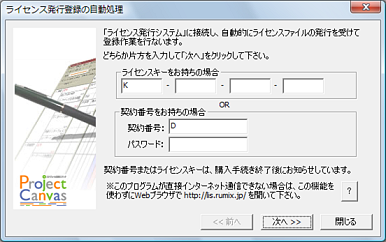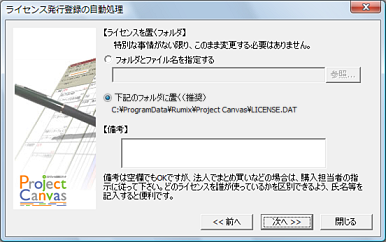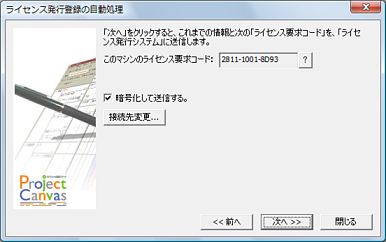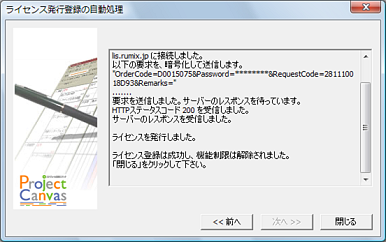初めてライセンス登録をするときは
プログラムから、全自動でライセンス登録を行なう方法です。
① 「契約番号とパスワード」または「ライセンスキー」をお手元に用意します。
これらは、購入後にお渡しする番号です。
法人などでまとめ買いした方は、購入担当者に問い合わせて教えてもらって下さい。
② Project Canvasを起動し、次の画面が出た場合は、
[ライセンス発行]ボタンをクリックして下さい。
※このような画面が表示されない場合は、メインメニューから下記の順に選択して下さい。
[ヘルプ]→[ライセンス関連]→[ライセンスの自動発行登録]
 ※古いバージョン(1.5.0以前)の場合は画面デザインが異なります。こちらを参照
※古いバージョン(1.5.0以前)の場合は画面デザインが異なります。こちらを参照
○ Windows Vista の場合、このあと
管理者への昇格を求める画面が表示されることがあります。その場合は、画面の指示に従って「管理者として再起動」を選択し、②に戻ります。
③ 初めてライセンスを登録するのでなければ、ここで、「ライセンス上書きの確認」というウィンドウが表示される場合があります。その場合も、有効な契約番号で新しいライセンスを受けようとする場合はOKをクリックして下さい。
《ver 1.1.3 までをお使いの方は、これ以後の画面が異なるので
こちらをご覧下さい。》
④ 下図の画面では、「契約番号+パスワード」または「ライセンスキー」のうち、お持ちの方を入力して下さい。
[次へ]をクリックします。
★ライセンスキーは、大文字・小文字を区別しません。
⑤ 下図の画面では、
[次へ]をクリックします。
⑥ 下図の画面でも、
[次へ]をクリックします。
何か理由があってライセンスを置くフォルダを指定したい場合は、ご自由に指定して下さい。「備考」欄も通常は空欄でOKです。
⑦ 下図の画面で、
[次へ]をクリックすると、当社ライセンスサーバーからライセンスを取得します。
通常は、何も変更せず
[次へ]をクリックするだけでOKです。
★
暗号化して送信について
★
接続先の変更について
★このタイミングで、プロキシサーバーの認証画面が表示される場合があります。画面の指示に従えばOKですが、詳細は
こちらをご覧下さい。
⑧ 下図は成功したときの様子です。
[閉じる]をクリックすれば、機能制限なしでProject Canvasが使えます。
これで終わりです。
エラーが出る場合は、こちらをご覧下さい。
★
エラーについて
特に、「HTTPステータスコード 407 を受信しました」と表示される場合は、お使いの環境で、プロクシサーバーが認証を求めています。Project Canvas の自動登録機能はプロクシ認証に対応していません。恐れ入りますが、
ブラウザによる方法でご登録下さい。